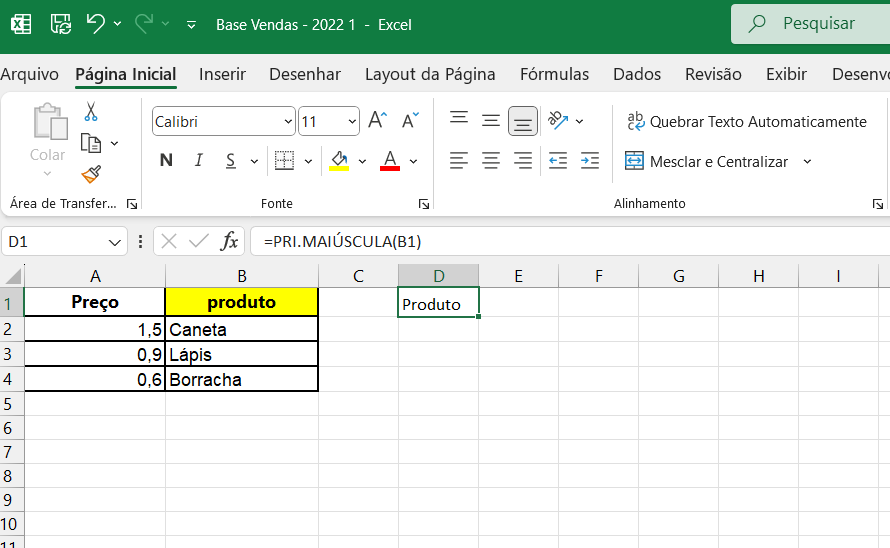Formatar textos corretamente no Excel pode ser essencial em diversas situações, como na criação de relatórios ou organização de listas de nomes. Um desafio comum é alterar a primeira letra de cada palavra para maiúscula, o que é útil em listas de nomes ou títulos, por exemplo. Neste artigo, você aprenderá como usar funções do Excel para converter automaticamente a primeira letra de cada palavra em maiúscula.
Índice:
- O que é capitalização de palavras?
- Funções nativas do Excel para capitalizar palavras
- Usando fórmulas para capitalização de palavras
- Exemplo prático de capitalização
- Métodos alternativos: VBA para personalização avançada
1. O que é Capitalização de Palavras?
Capitalização se refere à mudança da primeira letra de uma palavra para maiúscula, enquanto todas as outras letras permanecem em minúsculas. Em termos de Excel, queremos aplicar essa regra a cada palavra dentro de uma célula, útil em listas de nomes, títulos ou descrições.
Exemplo:
- Texto original: “joão silva de souza”
- Texto com capitalização: “João Silva De Souza”
2. Funções Nativas do Excel para Capitalizar Palavras
No Excel, a função PRI.MAIÚSCULA (ou PROPER em inglês) permite capitalizar automaticamente a primeira letra de cada palavra. Esta função é muito útil quando você precisa transformar textos em que todas as letras estão minúsculas ou em maiúsculas para o formato de título.
Sintaxe da Função PRI.MAIÚSCULA
excelCopiar código=PRI.MAIÚSCULA(texto)
- texto: é a célula ou o texto que você deseja modificar.
Exemplo:
Se o texto “joão silva de souza” estiver na célula A2, você pode usar a seguinte fórmula:
excelCopiar código=PRI.MAIÚSCULA(A2)
O Excel converterá o texto para “João Silva De Souza” automaticamente.
3. Usando Fórmulas para Capitalização de Palavras
A função PRI.MAIÚSCULA funciona perfeitamente em grande parte dos casos. No entanto, pode não ser ideal para certas situações onde as palavras “de”, “da”, “do” ou “e” não devem ser capitalizadas. Para contornar esse problema, você pode utilizar fórmulas mais complexas combinadas com SUBSTITUIR e MAIÚSCULA.
Fórmula Alternativa (Para Capitalizar Exceto Preposições)
Infelizmente, não existe uma fórmula nativa que permita ignorar preposições como “de”, “da”, “do”, etc. Porém, com VBA (ver seção 5), é possível criar uma função personalizada que resolve esse problema.
4. Exemplo Prático de Capitalização
Passo a Passo:
- Insira os textos na planilha:
- Coloque os nomes ou textos que precisam ser formatados na coluna A.
| Texto Original (Coluna A) |
|---|
| joão silva de souza |
| maria da conceição e silva |
| paulo alves de oliveira |
- Aplicando a Função PRI.MAIÚSCULA:
- Na coluna B, insira a fórmula PRI.MAIÚSCULA correspondente à célula da coluna A.
excelCopiar código=PRI.MAIÚSCULA(A2)
| Texto Original (Coluna A) | Texto Formatado (Coluna B) |
|---|---|
| joão silva de souza | João Silva De Souza |
| maria da conceição e silva | Maria Da Conceição E Silva |
| paulo alves de oliveira | Paulo Alves De Oliveira |
5. Métodos Alternativos: VBA para Personalização Avançada
Se você precisar de uma solução mais avançada, que ignore preposições (como “de”, “da”, “do”, etc.), você pode utilizar o VBA (Visual Basic for Applications) para criar uma função personalizada.
Criando a Função em VBA
- Pressione
Alt + F11para abrir o editor do VBA. - Vá para Inserir > Módulo.
- Copie e cole o seguinte código:
vbaCopiar códigoFunction CapitalizarPalavras(texto As String) As String
Dim palavras As Variant
Dim resultado As String
Dim palavra As Variant
Dim excecoes As String
Dim p As Integer
' Lista de preposições que não devem ser capitalizadas
excecoes = "de,da,do,e"
' Separar o texto em palavras
palavras = Split(texto, " ")
' Iterar por cada palavra
For p = LBound(palavras) To UBound(palavras)
palavra = palavras(p)
' Capitalizar apenas se a palavra não estiver nas exceções
If InStr(1, excecoes, LCase(palavra)) = 0 Or p = LBound(palavras) Then
palavra = UCase(Left(palavra, 1)) & LCase(Mid(palavra, 2))
End If
resultado = resultado & palavra & " "
Next p
' Remover o último espaço extra
CapitalizarPalavras = Trim(resultado)
End Function
Usando a Função Personalizada no Excel:
Depois de criar a função, você pode usá-la diretamente nas células como qualquer outra fórmula:
excelCopiar código=CapitalizarPalavras(A2)
A função ignorará as preposições e capitalizará apenas o necessário.
Perguntas Frequentes
1. Como funciona a função PRI.MAIÚSC no Excel?
A função PRI.MAIÚSC formata o texto, convertendo a primeira letra de cada palavra para maiúscula e deixando as demais letras minúsculas. Por exemplo, o texto “ola mundo” será transformado em “Ola Mundo”.
2. Essa função está disponível em todas as versões do Excel?
Não. A função PRI.MAIÚSC está disponível a partir de determinadas versões do Excel, especialmente as mais recentes, como o Microsoft 365. Para versões mais antigas, é necessário usar uma fórmula alternativa ou VBA.
3. Existe alguma fórmula alternativa para fazer isso em versões mais antigas do Excel?
Sim, você pode usar uma combinação de fórmulas para obter o mesmo resultado. Uma alternativa é:=MAIÚSC(ESQUERDA(A1;1))&MINÚSC(DIREITA(A1;NÚM.CARACT(A1)-1))
Esta fórmula aplica a capitalização apenas na primeira palavra e pode ser adaptada para cenários mais complexos com VBA.
4. Como lidar com nomes compostos ou palavras que não devem ser capitalizadas?
Por padrão, a função PRI.MAIÚSC aplica a capitalização a todas as palavras. Para casos específicos, como “da Silva” ou “e-Commerce”, você precisará ajustar manualmente o texto ou criar uma regra personalizada usando VBA.
5. É possível automatizar essa formatação para uma coluna inteira?
Sim. Você pode aplicar a função PRI.MAIÚSC ou fórmulas alternativas em uma célula e arrastar a alça de preenchimento para replicar a fórmula em toda a coluna.
6. Existe uma solução usando VBA para capitalizar apenas a primeira letra de cada palavra?
Sim. Com o VBA, você pode criar uma macro personalizada para capitalizar automaticamente a primeira letra de cada palavra em uma seleção de células.
Exemplo de código VBA:
vbaCopiar códigoSub CapitalizarPrimeiraLetra()
Dim Rng As Range
For Each Rng In Selection
If Not IsEmpty(Rng.Value) Then
Rng.Value = WorksheetFunction.Proper(Rng.Value)
End If
Next Rng
End Sub
7. A função PRI.MAIÚSC reconhece abreviações e siglas?
Não. Ela converte todas as palavras para a mesma regra de capitalização, então siglas como “NASA” podem ser alteradas para “Nasa”. Para preservar siglas, será necessário editá-las manualmente ou usar VBA com exceções definidas.
8. É possível utilizar essa funcionalidade no Google Sheets?
Sim. No Google Sheets, a função equivalente é PROPER(). Ela realiza o mesmo tipo de formatação e é aplicada de maneira semelhante ao Excel.
Veja um vídeo que ilustra como realizar essa função fácil e essencial:
Conclusão
No Excel, a função PRI.MAIÚSCULA é uma maneira fácil de capitalizar a primeira letra de cada palavra. Para casos mais complexos, como evitar a capitalização de preposições, a personalização com VBA pode ser a melhor solução. Agora, você pode aplicar essas técnicas para garantir que seus textos e listas estejam sempre formatados de forma correta e consistente.